Comment ajouter des effets spéciaux aux mots sur Facebook Messenger
Divers / / April 06, 2023
Facebook Messenger prend en charge les emojis, les autocollants, les GIF et les sons comme Good Morning, Christmas, Violin, etc. pour pimenter les conversations ennuyeuses. Le géant des médias sociaux a ajouté une autre astuce pour passer au niveau supérieur Conversations de messagerie. Vous pouvez ajouter des effets aux mots ou aux phrases que vous choisissez afin que lorsque vous envoyez un message, tous les participants au chat voient une animation à l'écran. Voici comment vous pouvez ajouter des effets spéciaux aux mots sur Facebook Messenger.

Ajouter des effets spécifiques aux mots est encore une autre façon de donner vie à vos conversations Facebook Messenger. Il ajoute une touche personnelle et un effet étonnant à l'écran de chat de tout le monde. Même si vous ne prévoyez pas de l'utiliser fréquemment, l'astuce vaut la peine d'être essayée sur vos amis et vos proches lors d'occasions spéciales.
Ajouter des effets spécifiques aux mots et aux phrases sur Facebook Messenger
Il n'existe pas de moyen universel d'ajouter des effets spéciaux aux mots et aux phrases dans Messenger. Vous devrez apporter des modifications au menu des informations de contact. Voici ce que vous devez faire.
Note: La solution ci-dessous est disponible sur Messenger pour iPhone, Android et iPad. Cela ne fonctionnera pas sur la version Web de Messenger. Nous utiliserons Facebook Messenger pour Android pour la démonstration. Vous pouvez utiliser les mêmes étapes sur l'application Messenger pour la version iOS ou iPadOS.
Étape 1: Ouvrez l'application Facebook Messenger sur votre téléphone.
Étape 2: Sélectionnez n'importe quelle conversation.

Étape 3: Appuyez sur le nom de l'ami Facebook en haut.
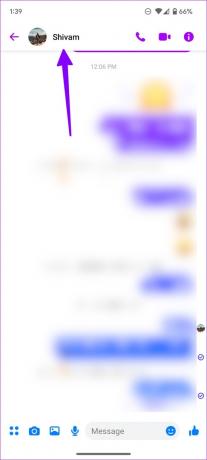
Étape 4: Ouvrez les effets Word.
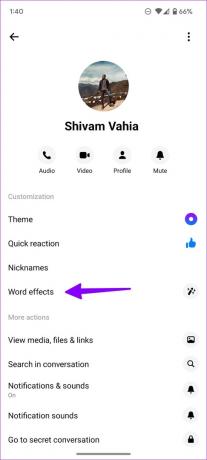
Étape 5 : Ajoutez un mot ou une phrase en bas.
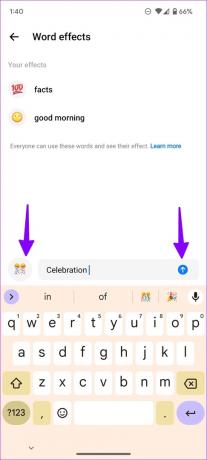
Étape 6 : Appuyez sur l'icône emoji à côté et attribuez un emoji comme effet. Appuyez sur le bouton d'envoi et ajoutez-le.
Étape 7 : Vous pouvez ajouter plusieurs mots et expressions pour vos conversations. Tous les effets spéciaux ajoutés apparaîtront en haut.
Étape 8 : Revenez au menu de discussion principal et tapez le mot ou la phrase exacte.
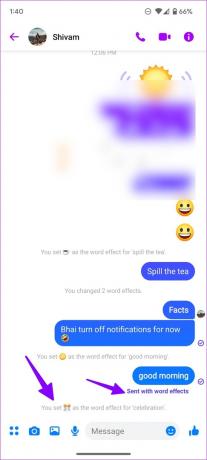
Étape 9 : Vous pouvez également vérifier les mises à jour en direct pour les effets de mots ajoutés ou supprimés dans le menu de discussion.
Étape 10 : Lorsque vous tapez le mot ou la phrase exacte, Messenger y ajoute un effet gras. Appuyez sur le bouton Envoyer et vérifiez les effets spécifiques en action. Messenger remplira votre écran et celui du destinataire avec des dizaines d'emojis flottants.

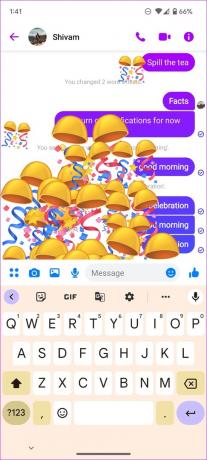
Vous verrez des messages "Envoyé avec des effets de mots" pour la même chose.
Ajouter des effets de mots spéciaux pour les groupes dans Facebook Messenger
L'ajout d'effets de mots spéciaux ne se limite pas aux conversations normales. Vous pouvez également appliquer la même chose à vos groupes Messenger. Les étapes restent essentiellement les mêmes. Parcourons-les rapidement.
Étape 1: Ouvrez n'importe quel groupe dans Facebook Messenger.
Étape 2: Sélectionnez le nom du groupe en haut.

Étape 3: Sélectionnez Effets Word.
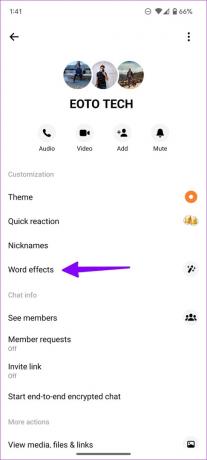
Étape 4: Tapez des mots ou des phrases et attribuez un effet à partir du menu emoji.
Étape 5 : Revenez à l'écran de discussion principal et tout le monde peut voir votre effet de mot défini.

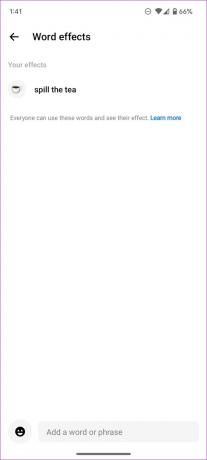
Étape 6 : Tapez le mot ou la phrase exacte et vérifiez les effets en direct.
Supprimer les effets spéciaux pour les mots dans Facebook Messenger
Il n'y a pas d'expiration pour les effets de mots spéciaux dans Messenger. Vos effets ajoutés restent enregistrés dans le chat. Mais, vous pouvez suivre les étapes ci-dessous pour les supprimer.
Étape 1: Ouvrez une conversation dans Facebook Messenger.
Étape 2: Sélectionnez le bouton « i » dans le coin supérieur droit.
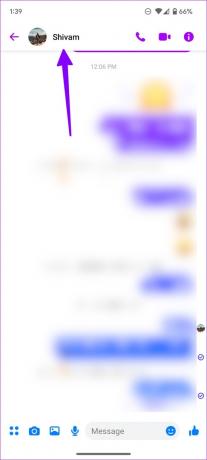
Étape 3: Ouvrez le menu "Effets de mots".
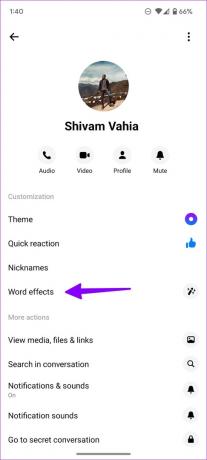
Étape 4: Appuyez longuement sur un effet et sélectionnez "Supprimer" en bas.
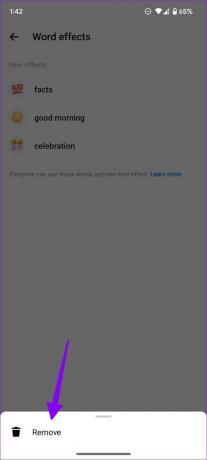
Les étapes pour supprimer les effets de mots dans Facebook Messenger varient sur un iPhone. Si vous utilisez Messenger sur votre iPhone, suivez les étapes ci-dessous pour apporter des modifications.
Étape 1: Ouvrez les informations de contact dans Facebook Messenger.
Étape 2: Dirigez-vous vers le menu "Effets de mots".
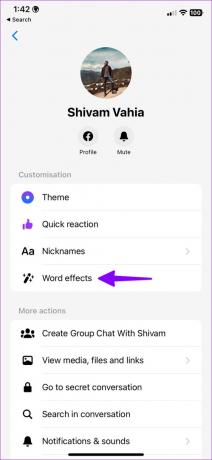
Étape 3: Balayez vers la gauche sur un effet et sélectionnez "Supprimer".

Vous pouvez répéter la même chose pour tous les effets de mots ajoutés pour les supprimer de la conversation.
Ajouter des effets spéciaux à la caméra Messenger
Vous pouvez également appliquer des effets et des filtres fantaisistes tout en utilisant le Caméra de messagerie. Voici ce que vous devez faire.
Étape 1: Ouvrez n'importe quelle conversation sur Facebook Messenger.
Étape 2: Appuyez sur l'icône de l'appareil photo à côté de la boîte de message.
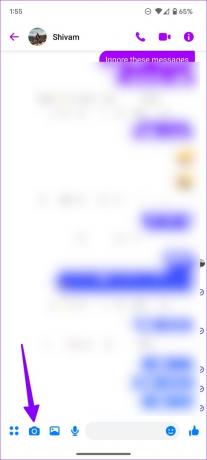
Étape 3: Balayez vers la gauche ou la droite pour vérifier tous les filtres en action.

Surprenez vos amis Facebook avec des effets de mots spéciaux
Facebook a fait un travail magnifique avec des effets de mots spéciaux. Nous voulons une option pour définir des effets de mots pour toutes les conversations à partir d'un seul menu. Ce serait plus pratique que de créer des effets de mots à partir du menu d'informations de chat individuel.
Dernière mise à jour le 28 décembre 2022
L'article ci-dessus peut contenir des liens d'affiliation qui aident à soutenir Guiding Tech. Cependant, cela n'affecte pas notre intégrité éditoriale. Le contenu reste impartial et authentique.
Écrit par
Parthe Shah
Parth travaillait auparavant chez EOTO.tech pour couvrir l'actualité technologique. Il est actuellement indépendant chez Guiding Tech, écrivant sur la comparaison d'applications, des didacticiels, des trucs et astuces sur les logiciels et plongeant profondément dans les plateformes iOS, Android, macOS et Windows.



